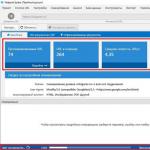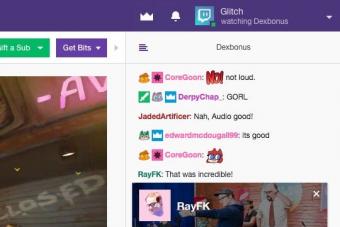Если вы увидели на экране своего компьютера или ноутбука, работающих на windows 7 или виндовс 8 устрашающую надпись, с красным крестиком «ошибка при запуске приложения (0xc0000005)» — успокойтесь сразу.
Она исправляется быстро. Хотя для тех, кто только «зависает» в контактах, чтобы исправить ошибку 0xc0000005 возможно возникнут трудности, хотя не думаю.
Знаний ПК хватит элементарных. Так как на этом сайте все написано проще некуда – разберетесь.
Чтобы ошибку 0xc0000005 исправить я приведу три способа. Работоспособны все. Возможно кому-то интересно почему она возникла. Вы даже, не поверите. Чтобы защитить ваш компьютер, устранить уязвимости.
А что вышло на самом деле вы уже знаете. Разработчики виндовс, для безопасности своего ПО выпустили два обновления.
Вначале KB2859537, позже KB2872339 и KB2882822 Именно они вызывают ошибку 0xc0000005.
С одной стороны эти обновления защищают систему вашего компьютера, с другой приводят в ужас.
Хорошо, что интернет работает и вы узнаете, как свой ПК исправить – и на том спасибо. Теперь подробнее.
Как исправить ошибку 0xc0000005 способ первый
Откройте , найдите «программы и компоненты» — нажмите.
Там с левой стороны увидите надпись «просмотр установленных обновлений». Жмите и ищите обновления те, что написаны выше и удаляйте.
Как видно на рисунке выше сложного нет ничего. Сразу после их удаления, а это происходит быстро все встанет на свои места – ошибка 0xc0000005 больше не появиться. Расслабитесь и кто куда.
Второй способ избавления экрана от картинки с ошибкой 0xc0000005
Многих слово командная строка приводит в ужас – появляется страшное черное окно. Тем не менее чтобы 0xc0000005 ошибку исправить вам ее придется запустить, причем с правами администратора.
Как это сделать . Запускаете, копируете (по одной), строки написаны ниже:
Wusa.exe /uninstall /kb:2859537wusa.exe /uninstall /kb:2872339
wusa.exe /uninstall /KB2882822
Затем нажимаете энтер.

Все проблема решена. Развлекайтесь/работайте дальше
Третий вариант не видеть больше надписи ошибка 0xc0000005
Этим способом воспользоваться некоторые не могут. Ваш компьютер должен быть настроен на создание точек восстановления. По умолчанию так оно и есть, но исходя из опыта знаю, что у некоторых эта функциональность отключена.
Если вы не из их числа, тогда (подробнее описано как сделать откат системы), и через несколько минут как исправить ошибку 0xc0000005 вас волновать не будет. Проблема решиться сама собой.
Подождите это еще не все, ведь обновлять свой компьютер вы намерены и дальше, тогда ошибка 0xc0000005 появиться снова.
Чтобы этого не случилось, войдите в обновления и настройте их: искать, но решения о установке принимаются мной.
Когда система произведет поиск обновлений по базе Майкрософт, найдите их и нажав правой кнопкой кликните скрыть и спокойно обновляйтесь. Вот теперь все. Успехов.
Пользователи компьютеров сталкиваются изредка с проблемами. Их причинами могут быть недоработки разработчиков при написании операционной системы, не корректно работающие программы, вирусы и прочее. Большой распространенностью обладает ошибка при инициализации приложения 0xc0000005 в Windows. При этом у пользователя не запускаются приложения в Windows 7 или других, а ОС выдает соответствующее сообщение о неполадках.
Пользователи компьютеров сталкиваются изредка с проблемами
Разберемся что делать, если возникает ошибка при запуске приложения 0xc000005 и с причинами ее появления.
Причины неполадок
Пользователи нередко задаются вопросом: «Почему не открываются программы в Windows 7 и выдаются сообщения о неполадках?».
Наиболее вероятно, в Windows 7 появиться после инсталляции очередных обновлений. Майкрософт регулярно выпускает исправления для ОС, но с ними появляются другие проблемы. Появляется проблема из-за некорректных операций с оперативной памятью. Рассмотрим, из-за каких пакетов обновлений наиболее часто возникает ошибка при запуске игр c0000005 или использовании других программ:
- KB2859537;
- KB2882822;
- KB971033;
- KB2872339.
Важно! С ошибками после обновления столкнулись главным образом пользователи, у которых установлена пиратская ОС.
Система, в которую были внесены изменения, имеет нарушение целостности важных файлов и при обновлении ядра сваливается, выдавая код ошибки 0xc0000005.
Другие причины появления проблемы:
- Вирусы.
- Сбойный модуль ОЗУ.
ПОСМОТРЕТЬ ВИДЕО
Иногда при запуске приложения может возникать ошибка с кодом 0xc0000005. Она не даёт запуститься программе или приложению. Сама ошибка указывает на неправильное обращение к памяти компьютера (RAM ). В Windows 7 её появление чаще всего связанно с обновлением. В данной статье речь пойдёт о причинах и способах устранения этой проблемы.
Неважно какой системой вы пользуетесь: Windows XP, 7, 8 или 10. Ошибка (или код исключения ) 0xc0000005 может возникнуть в любой и совершенно по разным причинам:
- Установка обновлений, драйверов, программ.
- Неполадки с модулем памяти.
- Вирусы.
- Проблемы в антивирусе.
- Устаревшие записи реестра.
- Сбои в DEP (предотвращение выполнения данных ).
С ошибкой инициализации 0xc0000005 в основном сталкиваются пользователи использующие пиратскую версию Windows, но и на лицензии она так же может присутствовать.
Как исправить ошибку 0xc0000005
Воспользуйтесь рядом инструкций ниже. Я расположу их в порядке популярности. Обязательно попробуйте все если не знаете после чего появилась проблема инициализации приложений.
Не забудьте перезагружать компьютер после каждой инструкции, чтобы изменения вступили в силу.
Обновление Windows
Возможно вы или система установили обновление и после него началась появляться ошибка 0xc0000005. Необходимо удалить их.
Для этого перейдите в меню Пуск >> Выполнить (либо кнопки Win+R ) и введите в строке cmd .

Вы попадёте в командную строку. Отсюда будет проще всего удалить все проблемные пакеты обновлений. Введите 4 команды по очереди:
- wusa.exe /uninstall /kb:2882822
- wusa.exe /uninstall /kb:2859537
- wusa.exe /uninstall /kb:2872339
- wusa.exe /uninstall /kb:971033
Кb и номер — это название пакета. После этого я рекомендую так, как они могут снова привести вас к этой же проблеме.
Память ПК
Если 0xc0000005 появляется на синем экране (экран смерти ) и компьютер не запускается, то вероятнее всего связанно это с планками RAM на физическом уровне. Просто попробуйте разместить их поплотней, а так же проверьте максимально допустимый объём. Возможно вы просто его превысили.
Если же вы вовсе не касались модуля RAM (производили замену ), то необходимо . При возникновении ошибок планки с памятью следует поменять на работоспособные.
Антивирус
Антивирус мог отправить в карантин необходимые для запуска приложения файлы. Перейдите в базу данных карантина и проверьте нет ли там нужных файлов. Если есть, то поставьте для них исключение.

Так же после этого проведите сканирование ПК. Это исключит возможную проблему появление 0xc0000005 из-за вируса.
Драйвера
Если 0xc0000005 стала появляться после установки драйвера, то необходимо либо удалить его, либо откатить до более старой версии когда всё работало.
Перейдите в меню Пуск >> Панель управления (крупные значки ) >> Диспетчер устройств.

Найдите устройство, для которого вы обновляли драйвер и перейдите в его свойства. Здесь выполните откат или полное удаление. После этого проблема должна исчезнуть. Пример с видеокартой.

Предотвращение выполнения данных
Это средство безопасности (его ещё сокращенно называют DEP ), которое предотвращает исполнение вредоносного кода путем дополнительной проверки памяти компьютера. Неверное обращение может вызвать ошибку 0xc0000005.
Поставьте проблемные приложения в исключение DEP и проверьте устранена ли ошибка.
Перейдите в панель управления. Зайдите в «Счётчики и средства производительности».


Во вкладке предотвращения выполнения данных выставите исключение.

Реестр
Возможно ошибка появляется из-за неверных записей в реестре. Для его исправления воспользуйтесь программой Ccleaner. Она бесплатна и безопасна. Скачайте её и установите.
Перейдите во вкладку реестра. Здесь выполните поиск проблем несколько раз, пока все неполадки не будут устранены.

Принтер
Если проблема связанна с принтером, то просто создайте новый профиль для него. Дело в том, что производители используют стандартный профиль, который может быть несовместим с какими-либо программами и приложениями в системе. В данном случае поможет только создание нового. Как это сделать смотрите в инструкции к устройству.
Как ещё можно исправить 0xc0000005
Если советы выше не помогли, то остаются только самые крайние действия. Если же ошибка связанна с конкретным приложением, то его можно переустановить или заменить другим.
В других случаях останется только откатить систему к более раннему состоянию с помощью точки восстановления. Если данный способ реализовать невозможно, то поможет . Это самое последнее, что можно сделать.
Удалось ли устранить ошибку 0xc0000005 с помощью советов из статьи?
После обновления 14.08 в Windows 7 при запуске практически любой программы выскакивает « и бла бла бла …».
Как исправить — просто — удалить обновление КВ.С такой вот проблемой знакомые притащили свой компьютер. На нем стояла Windows 7 64-разрядная редакции Максимальная. Сказали, что виндовс обновлялся, а потом стало невозможно запустить ни одну программу — не Skype, не Word.
Сначала подумал, что не может такого быть из-за обновления — наверняка вирус поймали. Включив комп действительно, выскочило много окошек с «ошибка при запуске приложения 0xc0000005», но сама Windows 7 работала нормально, все оснастки запускались. Стоял антивирус Аваст, который также не запускался, поэтому я сразу грешил на вирус. Но работало восстановление системы, поэтому сразу попробовал откатиться на пару дней назад. Но к моему удивлению восстановление системы выполнить не удалось . После нескольких попыток отката даже появилась проблема с запуском, но винда, хоть и долго, но сама ее исправила.
Как исправить ошибку 0xc0000005
Попробовал удалять обновления за 14 число вручную и результат появился. Оказывается виновато обновление KB2859537 . После его удаления система нормально функционировала.
Удаляется оно просто, кто не знают объясняю на пальцах:
1. Заходим в Панель управления->Программы и компоненты -> просмотр Установленных обновлений(слева вверху). Находим обновление KB2859537 (оно за 14.08.2013) и нажимаем на нем правую кнопку мыши, Удалить. Перезагружаемся.
2. Отключаем установку KB2859537
Если вы хотите и дальше пользоваться авто обновлением, то необходимо отключить установку KB2859537. Делается это так. В панели управления открываем Центр обновления Windows, щелкаем на строчку с количеством рекомендуемых обновлений, открывается список. Ищем обновление KB2859537, на него правым кликом -> Hide update(скрыть это обновление). Больше это обновление предлагаться не будет (пока сами не разрешим). Остальные обновления можно качать безболезненно.
Вот такие вот привычные всем фокусы выкидывает нам компания Майкрософт. Кстати в Windows 7 на 32 бита подобной проблемы не возникло.
Вот так вот оказалось просто избавиться от «Ошибка при запуске приложения 0xc0000005 «.
ОЦЕНИТЕ,пожалуйста, статью количеством звезд 1 - 5:Иногда при запуске приложения или игры появляется ошибка 0XC0000005. Давайте разберемся, почему она возникает и как ее лечить.
Причина возникновения
Ошибку вызывают такие обновления Windows:- kb2859537
- kb2872339
- kb2862966
- kb2882822
- kb2598845
- kb2544521
Какие сообщения выдает игра (приложение) при ошибке 0XC0000005)
Сообщения могут быть разными. Я встречал такие:- Error: access violation 0xC0000005
- Exception 0xc0000005 EXCEPTION_ACCESS_VIOLATION
- Ошибка при инициализации приложения (0xc0000005)

Решение проблемы ошибку 0XC0000005
Все способы написаны по степени сложности выполнения. Начинайте с первого и пробуйте, пока решение вас не удовлетворит.Внимание!
Так как ошибка связана с обновлениями Windows, перед всеми последующими манипуляциями отключите обновление Windows.Пуск → Панель управления → Центр обновления Windows → Настройка параметров → выбрать « Не проверять наличие обновлений (не рекомендуемся)» .Для этого кликните правой кнопкой мышкой по ярлыку нужного приложения, выберите «Запуск от имени администратора».

2. Удалите Microsoft.net Framework и установить заново.
Для удаления Microsoft.net Framework используйте алгоритм Пуск → Панель управления → Программы и компоненты .Найдите Microsoft.net Framework.
Запомните номер версии Microsoft.net Framework (ведь нам еще устанавливать ее заново). Кликните по.net Framework мышкой, выберите «Удалить».
Перезагрузите компьютер.
Установите Microsoft.net Framework заново.
В зависимости от версии Windows рекомендуем такие версии.net Framework. Лучше, конечно, установить ту версию, которая у вас стояла до удаления.
| Скачать Microsoft.net Framework 3.5 для Windows 7 | |
| Скачать Microsoft.net Framework 4.0 для Windows 7 | |
| Microsoft.net Framework 4.5 для Windows 7, Windows 8, для Windows 8.1 | |
| Microsoft.net Framework 4.6 для Windows 7, Windows 8, для Windows 8.1, Windows 10 |
3. Удалите обновления Windows, которые вызывают ошибку
3.1. Удаление обновлений в ручном режиме
3.1.1. Удаление через Центр обновленийЧтобы удалить обновления перейдите Пуск → Панель управления → Центр обновления Windows → Просмотр журнала обновлений → Установленные обновления
Находим и удаляем обновления:
kb2859537
kb2872339
kb2862966
kb2882822
kb2598845
kb2544521
3.1.2 Удаление через командную строку
Для Windows 7:Пуск → Поиск → пишем «Командная строка» . Жмем правой кнопкой мыши и выбираем «Запуск от имени администратора».
Для Windows 8:
Жмем сочетание клавиш Win+X
. В появившемся меню выбираем «Командная строка (Администратор)».
Для Windows 10:
Итак, командная строка запущена.
В ней пишем команду по удалению обновлений.
Для Windows 7:
wusa.exe /uninstall (пробел) /kb:2859537
и по аналогии:
wusa.exe /uninstall / kb2872339
wusa.exe /uninstall / kb2862966
wusa.exe /uninstall / kb2882822
wusa.exe /uninstall / kb2598845
wusa.exe /uninstall / kb2544521

Для Windows 8 и Windows 10 аналогично.
Внимание!
После каждого удаленного обновления перегружаем компьютер и пробуем запустить программу. Если проблема решилась, то остальные обновления, как такие, что не вызывают ошибку, оставляем в системе.3.1.2. Удаление обновлений в безопасном режиме
Если обновления не удаляются, то запустите компьютер в безопасном режиме.
Для Windows 7:
- перегрузите,
- перед стартом Windows нажать F8,
- в появившемся окне выбрать безопасный режим.
В поиске наберите msconfig, в появившемся окне переключитесь на вкладку «Загрузка» и установите галочку напротив безопасного режима.
После входа в безопасный режим, удалите обновление одним и вышеперечисленных способов.


Для Windows 10:
Те же действия, что и с Windows 8.
3.1.3. Если указанных обновлений нет, то удалите те, которые устанавливались последними.
Пуск → Панель управления → Центр обновления Windows → Просмотр журнала обновлений → Установленные обновления
. Отсортируйте по дате установки.
Удалите все обновления за тот день, в который появилось ошибка 0XC0000005.
3.2. Удалите обновления методом восстановления системы
В строке Поиск для Windows 7 вводим «восстановление системы».В строке Поиск для Windows 8 вводим «восстановление компьютера».
Запускаем восстановление системы. Выбираем дату восстановления ту, когда ошибки не было.
Для Windows 10:
Те же действия, что и с Windows 8.